要修改织梦(DedeCMS)后台的版权信息,通常需要通过修改后台模板文件或数据库来实现,以下是详细的操作步骤和注意事项,帮助您顺利完成修改。
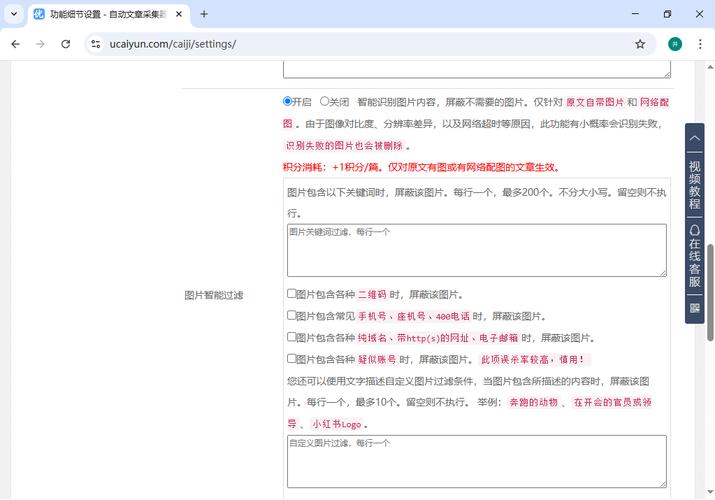
修改后台模板文件(推荐方法)
织梦后台的版权信息主要存储在模板文件中,通过修改这些文件可以直观地更改显示内容,具体步骤如下:
-
定位模板文件
织梦后台的模板文件位于/dede/templets/目录下,与版权相关的文件通常包括:index_body.php:后台首页主体模板,包含底部版权信息。login.htm:登录页面模板,可能包含登录界面的版权声明。footer.htm:后台公共底部模板,部分版本可能使用此文件。
以
index_body.php为例,打开该文件(使用文本编辑器如Notepad++或VS Code)。 -
查找并修改版权代码
在index_body.php文件中,搜索关键词如“版权”、“Powered by”或“织梦内容管理系统”,找到类似以下代码: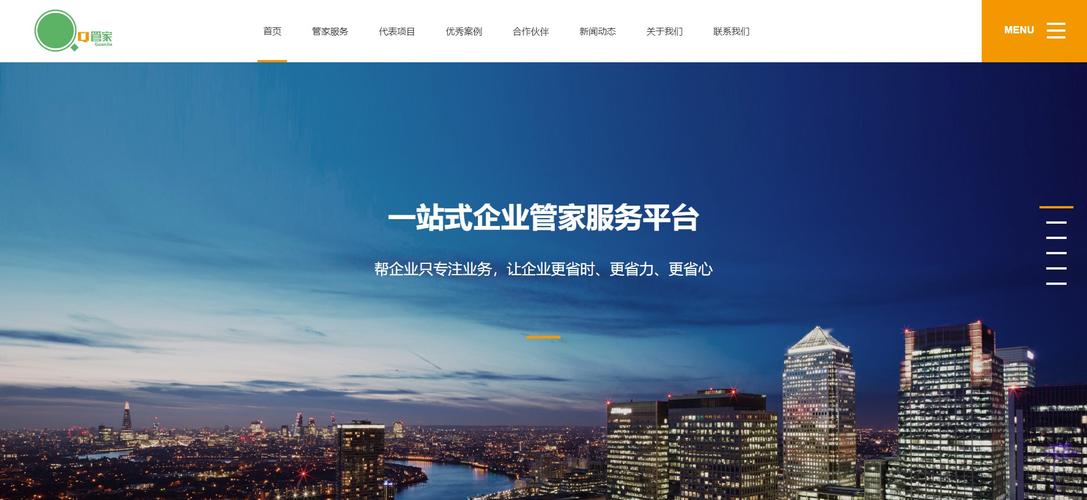 (图片来源网络,侵删)
(图片来源网络,侵删)<p class="footer">Powered by <strong><a href="http://www.dedecms.com" target="_blank">DedeCMS</a></strong> © 2004-2023 <a href="http://www.desdev.cn/" target="_blank">DesDev Inc.</a></p>
将上述代码中的版权信息替换为您自己的内容,
<p class="footer">版权所有 © 2023 <a href="http://www.yourwebsite.com" target="_blank">您的公司名称</a></p>
-
保存文件并测试
保存修改后的文件,重新登录织梦后台,查看首页底部是否已更新为新的版权信息。
通过数据库修改(备用方法)
如果模板文件修改无效,可能是由于版权信息存储在数据库中,此时可通过以下步骤操作:
-
登录数据库管理工具
使用phpMyAdmin或其他工具登录织梦数据库,找到dede_admin表(存储后台配置)或dede_sysconfig表(存储系统配置)。 (图片来源网络,侵删)
(图片来源网络,侵删) -
查找并修改版权字段
在dede_sysconfig表中,搜索varname字段为cfg_powerby或cfg_beian的记录,其value字段可能包含版权信息,直接修改value字段的内容即可。 -
验证修改结果
保存数据库更改后,清除浏览器缓存,重新登录后台查看效果。
注意事项
- 备份文件
修改前务必备份原始模板文件或数据库,以防操作失误导致系统异常。 - 权限问题
确保服务器对目标文件有读写权限,否则无法保存修改。 - 版本差异
不同版本的织梦文件路径可能略有不同,若找不到目标文件,可通过搜索后台页面源代码定位具体文件。
常见问题与解决方案
以下是修改过程中可能遇到的问题及解决方法:
问题1:修改后版权信息未更新,显示仍为默认内容
解答:
- 原因1:浏览器缓存未清除,尝试按
Ctrl+F5强制刷新页面,或清除浏览器缓存后重新登录。 - 原因2:文件权限不足,检查服务器对
/dede/templets/目录的权限,确保可写(通常需设置为755或644)。 - 原因3:模板被缓存,织梦可能启用了模板缓存,需进入后台“系统”-“系统设置”-“清除缓存”后重试。
问题2:修改后页面布局错乱,版权信息位置异常
解答:
- 原因1:代码修改时误删其他标签,检查原始文件结构,确保仅替换版权部分,保留其他HTML标签(如
<p>、<a>)。 - 原因2:CSS样式冲突,若自定义版权内容过长,可能超出容器宽度,可通过检查
/dede/templets/目录下的CSS文件(如index.css),调整.footer类的样式(如width、text-align)。 - 原因3:文件编码问题,确保文件保存为UTF-8编码(无BOM头),避免中文乱码导致布局异常。
修改织梦后台版权主要通过后台模板文件或数据库操作完成,推荐优先尝试模板文件修改,操作简单且直观;若无效再考虑数据库调整,过程中需注意备份和权限问题,避免影响系统稳定性,通过以上方法,您可以轻松将默认版权更改为自定义内容,提升品牌一致性。











